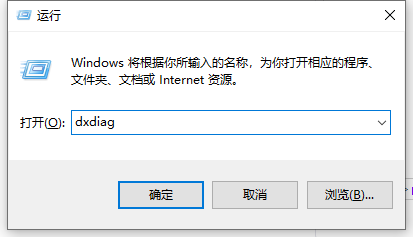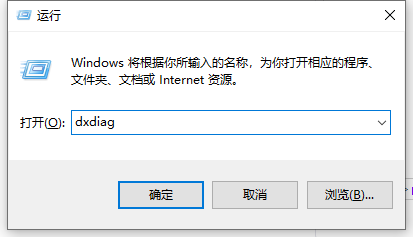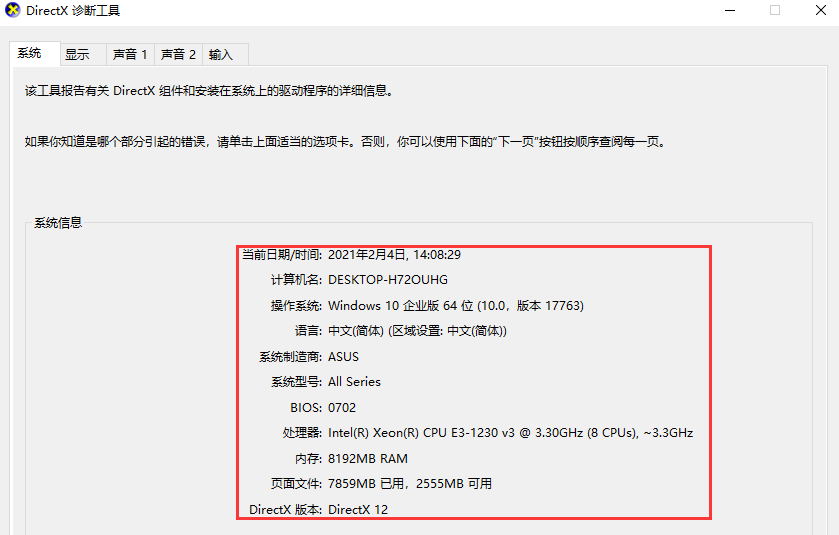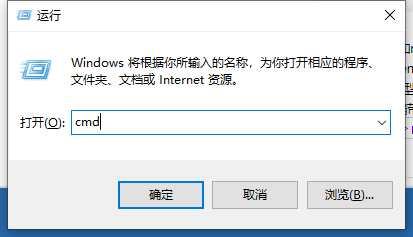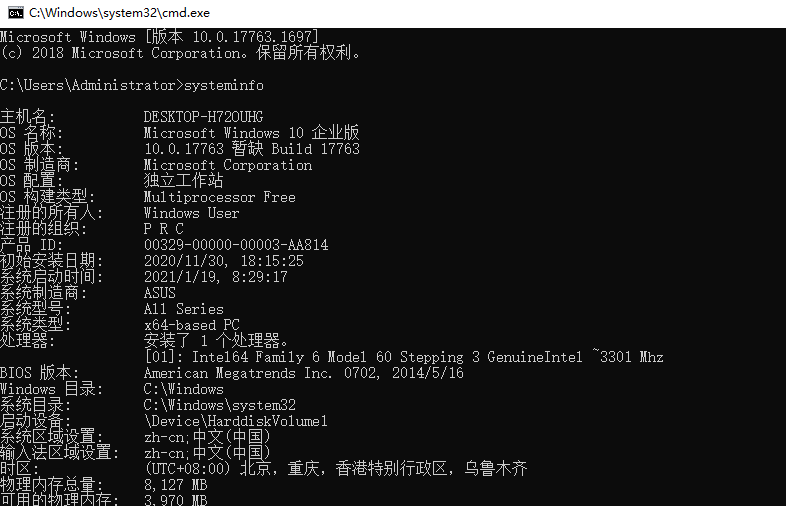Warning: Use of undefined constant title - assumed 'title' (this will throw an Error in a future version of PHP) in /data/www.zhuangjiba.com/web/e/data/tmp/tempnews8.php on line 170
台式电脑主板型号在哪里看
装机吧
Warning: Use of undefined constant newstime - assumed 'newstime' (this will throw an Error in a future version of PHP) in /data/www.zhuangjiba.com/web/e/data/tmp/tempnews8.php on line 171
2021年02月13日 11:42:00
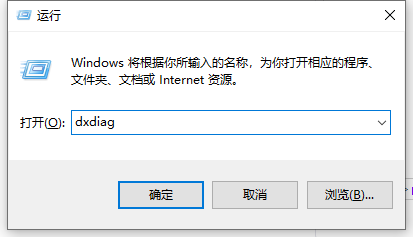
台式电脑主板型号怎么看?相信大部分用户都不知道自己电脑的主板型号,有时候由于工作需求要查看主板型号,那么台式电脑主板型号在哪里看呢?其实查看方法很简单,阅读下文的两种方法吧,下面一起来看看台式电脑主板型号查看方法。
具体的台式电脑主板型号在哪里看的方法如下:
方法一
1、按住win加r组合键,打开运行,输入dxdiag,回车;
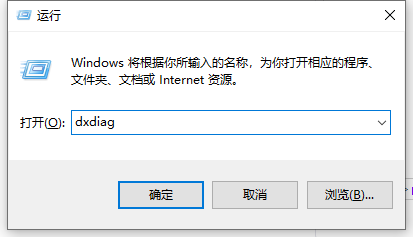
2、出现DirectX诊断工具界面,即可看到系统型号,系统型号就是电脑的主板型号。
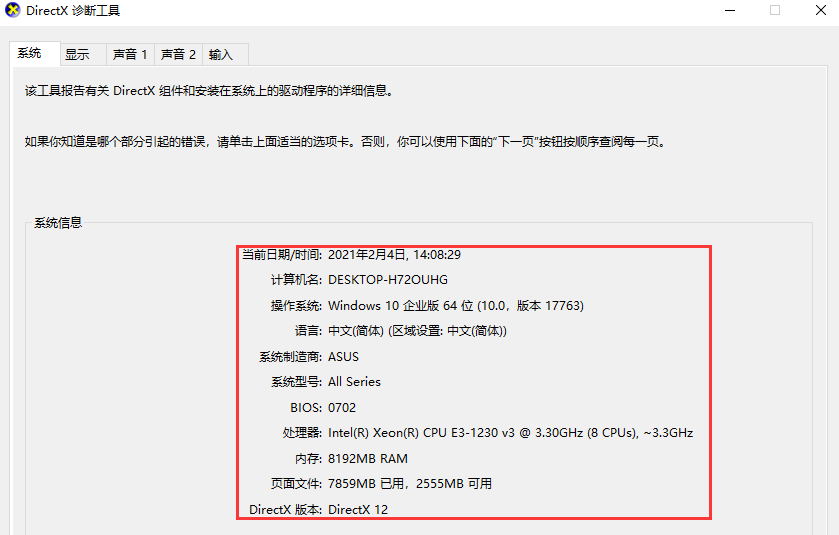
方法二
1、按住win加r组合键,打开运行,输入cmd,回车;
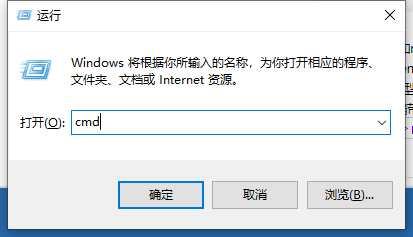
2、输入systeminfo,回车,等待加载完成;
3、找到系统型号,系统型号就是电脑的主板型号。
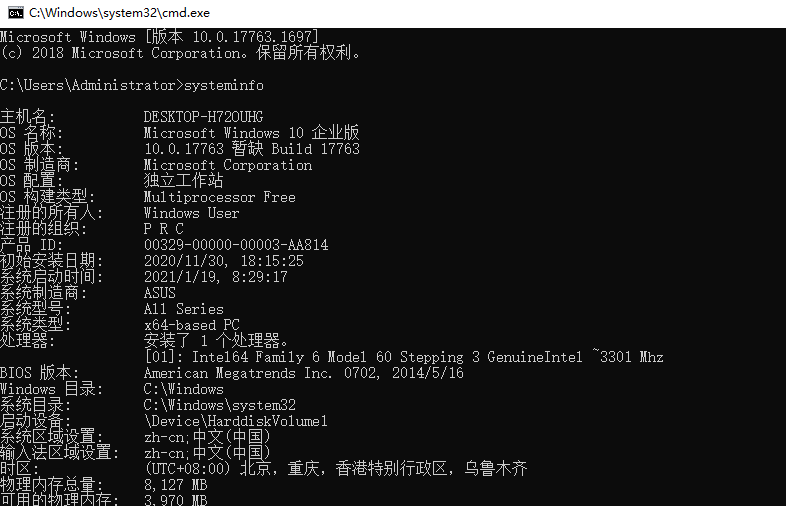
以上就是小编带来的台式电脑主板型号在哪里看的全部内容,希望可以提供帮助。